MS Office komplektā ir dažas ļoti jaukas titullapaskurus var izmantot oficiālajiem pārskatiem, disertācijām, uzdevumiem utt. Vāki nodrošina vietturu elementus, kas veido vāka lapu dažādos izkārtojumos. Daži no tiem ir sarežģīti, bet citi ir minimāli, dodot jums saprātīgu izvēli. Tomēr vāki atbilst vispārējām vajadzībām, un tas ir ļoti acīmredzami, kad esat tos lietojis. Ja vēlaties izveidot un izmantot pielāgotu titullapu MS Office, rīkojieties šādi.
Pirms sākat veidot segumu, pārliecinieties, vai tas ir izdarīts jaunā dokumentā. Nekādā gadījumā nemēģiniet izveidot vāku savam galīgajam, pilnībā formatētajam dokumentam.
Dizains
Varētu būt vilinoši spēlēties ardažādas formas, lai izveidotu titullapu, bet vislabāk, ja jums ir vispārējs priekšstats par to, kā jūs vēlaties, lai šī lapa izskatās. Jūs redzēsiet, ka jums pieejamo formu skaits ir ierobežots. Cilnē Ievietot pievienojiet formas un attēlus, kurus vēlaties izmantot. Lai pievienotu dokumentu laukus, piemēram, virsrakstu, autora vārdu utt., Dodieties uz cilni Ievietot un rīklodziņā Teksts atlasiet Ātrās detaļas, lai pievienotu lauku. Starp daudziem citiem var ievietot nosaukuma un autora lauku.

Saving as Cover
Kad esat ieguvis dokumentu, kā izskatāsvēlaties to, atlasiet visu. Nekas nedrīkst atrasties ārpus vienas lapas, kas veidos jūsu vāku. Atveriet cilni Ievietot un velciet uz leju titullapas galeriju. Ritiniet līdz pašai apakšai un noklikšķiniet uz opcijas Saglabāt atlasi vāka lapas galerijai….
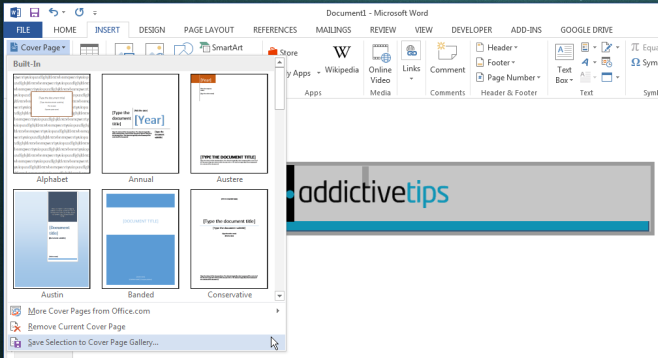
Piešķiriet vākam vārdu, un tas ir viss.
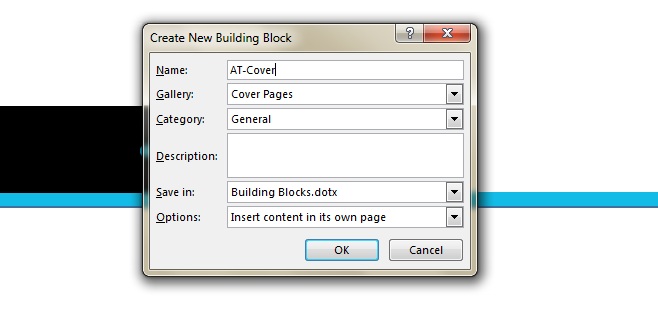
Tagad vāks parādīsies vāka lapas galerijā kategorijā, kurā to saglabājāt.













Komentāri